- Συγγραφέας Jason Gerald [email protected].
- Public 2023-12-16 11:05.
- Τελευταία τροποποίηση 2025-01-23 12:15.
Στο Microsoft Word, μπορείτε να κάνετε περισσότερα από την επεξεργασία λέξεων. Μπορείτε να δημιουργήσετε γραφήματα και γραφήματα, να προσθέσετε μέσα και να σχεδιάσετε ή να μορφοποιήσετε σχήματα. Αυτά τα γρήγορα και εύκολα βήματα θα σας δείξουν πώς να σχεδιάσετε ένα τρισδιάστατο σχήμα ή να προσθέσετε ένα τρισδιάστατο εφέ σε ένα υπάρχον σχήμα. Πριν ξεκινήσετε, βεβαιωθείτε ότι έχετε ενημερώσει το Microsoft Word στην πιο πρόσφατη έκδοση.
Βήμα
Μέθοδος 1 από 3: Σχεδίαση τρισδιάστατων αντικειμένων
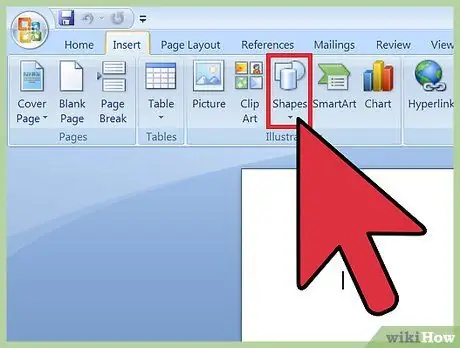
Βήμα 1. Επιλέξτε "Εισαγωγή"> "Σχήμα"
Μπορείτε να βρείτε το μενού "Εισαγωγή" στο επάνω μέρος της οθόνης.
- Για χρήστες υπολογιστών Mac, το μενού Shapes βρίσκεται στη δεξιά πλευρά της οθόνης.
- Οι χρήστες Η / Υ μπορούν να έχουν πρόσβαση στις επιλογές σχήματος από το αναπτυσσόμενο μενού.
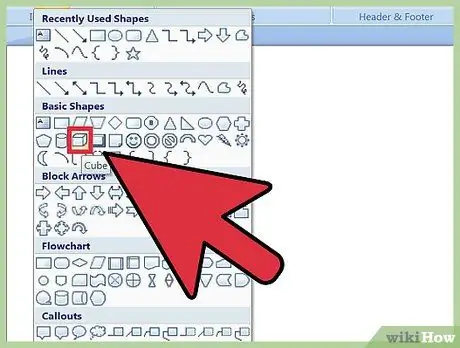
Βήμα 2. Επιλέξτε ένα τρισδιάστατο σχήμα
Καθώς περιηγείστε στις διαθέσιμες επιλογές, μπορείτε να δείτε έναν αριθμό μορφοποιημένων τρισδιάστατων αντικειμένων, συμπεριλαμβανομένων κύβων, κυλίνδρων (δοχείων) και άλλων σχημάτων με εξογκώματα ή λοξότμηση. Κάντε κλικ στο σχήμα που θέλετε για να το επιλέξετε.
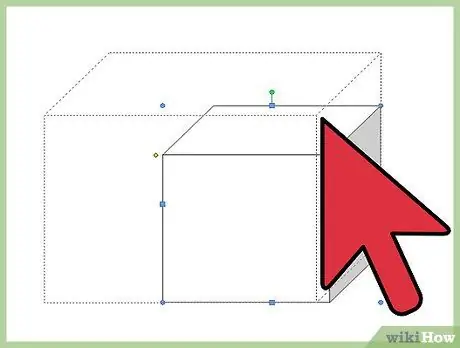
Βήμα 3. Σχεδιάστε ένα τρισδιάστατο σχήμα
Κάντε κλικ σε οποιαδήποτε ενότητα μπορεί να τεκμηριωθεί. Το σχήμα θα εμφανιστεί στο προηγουμένως καθορισμένο μέγεθος (συνήθως ίσο ή κοντά σε αναλογία "1 x 1").
Μπορείτε επίσης να κάνετε κλικ και να σύρετε τον κέρσορα για να σχεδιάσετε ένα σχήμα στις επιθυμητές διαστάσεις
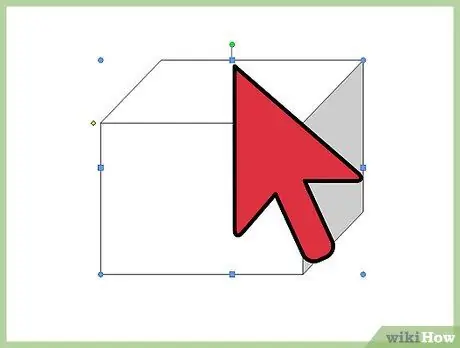
Βήμα 4. Αλλάξτε το σχήμα
Μπορείτε να αλλάξετε το σχήμα κάνοντας κλικ σε αυτό για να εμφανίσετε τα πλαίσια αλλαγής μεγέθους. Κάντε κλικ και σύρετε τα πλαίσια για να αλλάξετε το μέγεθος του σχήματος και την κατεύθυνση των προσώπων.
Μέθοδος 2 από 3: Μετατροπή δισδιάστατων αντικειμένων σε τρισδιάστατα αντικείμενα
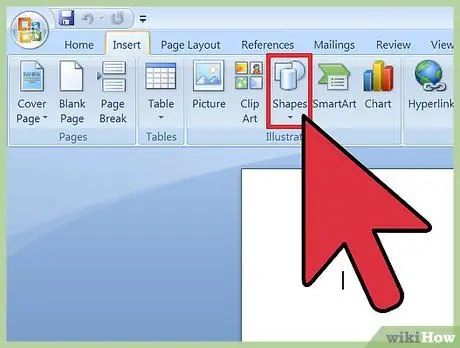
Βήμα 1. Επιλέξτε "Εισαγωγή"> "Σχήμα"
Μπορείτε να βρείτε το μενού "Εισαγωγή" στο επάνω μέρος της οθόνης.
- Για χρήστες υπολογιστών Mac, το μενού Shapes βρίσκεται στη δεξιά πλευρά της οθόνης.
- Οι χρήστες Η / Υ μπορούν να έχουν πρόσβαση στις επιλογές σχήματος από το αναπτυσσόμενο μενού.
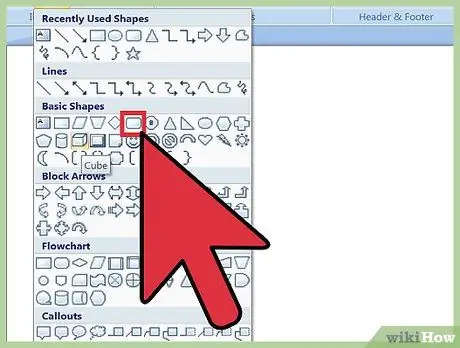
Βήμα 2. Σχεδιάστε ένα δισδιάστατο αντικείμενο
Επιλέξτε το δισδιάστατο αντικείμενο που θέλετε να μετατρέψετε σε τρισδιάστατο αντικείμενο. Κάντε κλικ σε ένα κενό μέρος του εγγράφου για να εμφανιστεί το αντικείμενο.
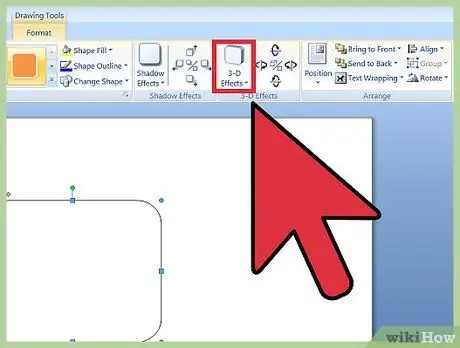
Βήμα 3. Ανοίξτε το μενού "Μορφοποίηση"
Κάντε δεξί κλικ στο σχήμα (για χρήστες Mac, κρατήστε πατημένο το πλήκτρο Ctrl ενώ κάνετε κλικ) και επιλέξτε "Μορφοποίηση σχήματος".
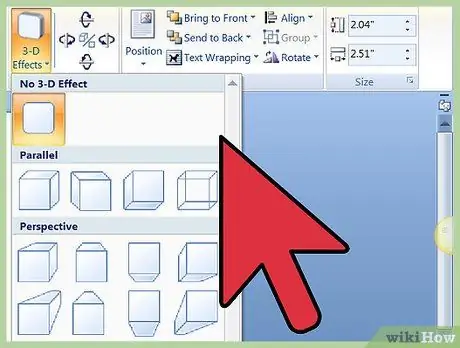
Βήμα 4. Περιστρέψτε το αντικείμενο σε τρεις διαστάσεις
Επιλέξτε "Τρισδιάστατη περιστροφή" και χρησιμοποιήστε τα κουμπιά περιστροφής για να περιστρέψετε το σχήμα στους άξονες Χ, Υ και Ζ. Πειραματιστείτε με την περιστροφή μέχρι το σχήμα να έχει την επιθυμητή κατεύθυνση.
Πρέπει να περιστρέψετε το σχήμα με βάση τον άξονα Χ ή Υ για να δείτε το βάθος του πρόσθετου όγκου
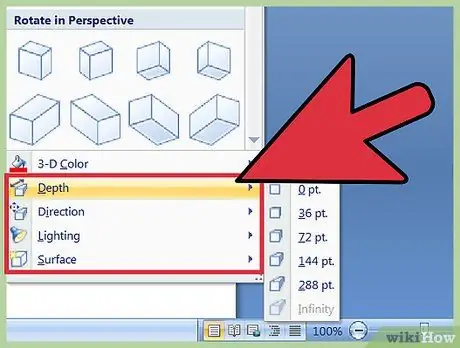
Βήμα 5. Προσθέστε βάθος ή όγκο στο αντικείμενο
Στο μενού "Μορφοποίηση σχήματος", επιλέξτε " Τρισδιάστατη μορφή ” > “ Βάθος και επιφάνεια " Αυξήστε τον αριθμό "Βάθος" στο επιθυμητό βάθος και παρατηρήστε την αλλαγή του αντικειμένου από δισδιάστατο σχήμα σε τρισδιάστατο σχήμα.
- Μπορείτε να πειραματιστείτε με τις τιμές βάθους και γωνίας Χ, Υ και Ζ έως ότου είστε ικανοποιημένοι με την εμφάνιση του αντικειμένου.
- Μενού " Τρισδιάστατη μορφή »>« λοξότμηση "Σας επιτρέπει να προσθέσετε περισσότερα τρισδιάστατα εφέ στο πάνω και κάτω μέρος του αντικειμένου.
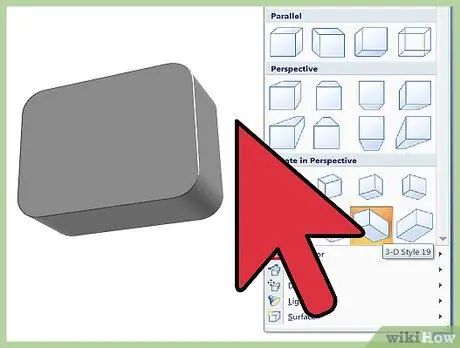
Βήμα 6. Κάντε κλικ στο "Ok" μόλις τελειώσετε
Μέθοδος 3 από 3: Προσθήκη τρισδιάστατου εφέ σε κείμενο και WordArt
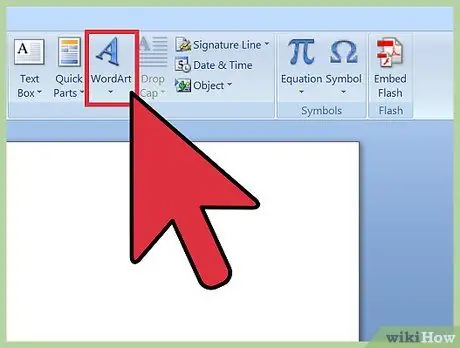
Βήμα 1. Προσθέστε ένα πεδίο κειμένου ή WordArt
Επιλέξτε " Εισαγωγή ">" Πλαίσιο κειμένου " ή " Εισαγωγή ">" WordArt " Το μενού "Εισαγωγή" βρίσκεται στο επάνω μέρος της οθόνης. Σχεδιάστε ένα πλαίσιο και πληκτρολογήστε το κείμενο που θέλετε στη στήλη.
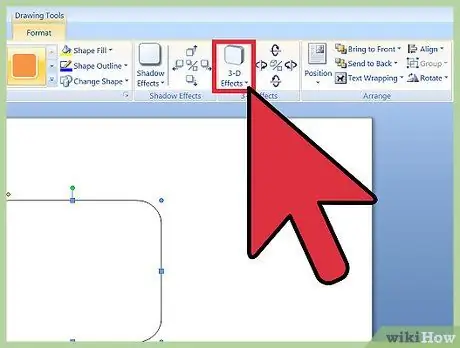
Βήμα 2. Προσθέστε ένα τρισδιάστατο εφέ στο πλαίσιο
Κάντε δεξί κλικ (για χρήστες Mac, κρατήστε πατημένο το πλήκτρο Ctrl ενώ κάνετε κλικ) στο πεδίο WordArt ή κειμένου και επιλέξτε "Μορφοποίηση σχήματος" από το αναπτυσσόμενο μενού. Στην ενότητα "Τρισδιάστατη περιστροφή", αλλάξτε τους αριθμούς άξονα Χ και/ή Υ. Στην ενότητα "Μορφή 3-Δ", αυξήστε τον αριθμό βάθους σχήματος.
- Μπορείτε να πειραματιστείτε με τους αριθμούς βάθους και γωνίας Χ, Υ και Ζ έως ότου είστε ικανοποιημένοι με την τρισδιάστατη εμφάνιση του αντικειμένου.
- Για να δείτε καλύτερα το τρισδιάστατο εφέ που προστέθηκε στο αντικείμενο, αλλάξτε το χρώμα πλήρωσης στο μενού "Μορφοποίηση σχήματος".
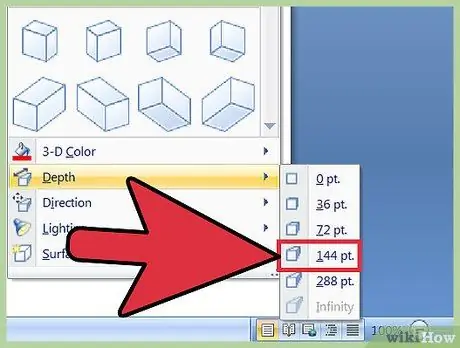
Βήμα 3. Προσθέστε ένα τρισδιάστατο εφέ στα γράμματα
Κάντε δεξί κλικ (για χρήστες Mac, κρατήστε πατημένο το πλήκτρο Ctrl ενώ κάνετε κλικ) στο πεδίο WordArt ή κειμένου και επιλέξτε "Μορφοποίηση εφέ κειμένου" από το αναπτυσσόμενο μενού. Στην ενότητα "Τρισδιάστατη περιστροφή", αλλάξτε τους αριθμούς άξονα Χ και/ή Υ. Στην ενότητα "Μορφή 3-Δ", αυξήστε τον αριθμό βάθους σχήματος.
Για να δείτε καλύτερα το τρισδιάστατο εφέ που προστέθηκε στο αντικείμενο, αλλάξτε το χρώμα πλήρωσης στο μενού "Μορφοποίηση εφέ κειμένου"
Συμβουλές
- Εάν δεν έχετε δημιουργήσει ποτέ τρισδιάστατο αντικείμενο, είναι καλή ιδέα να ξεκινήσετε με απλά σχήματα.
- Μπορείτε να πειραματιστείτε με το χρωματισμό και την προσθήκη σκιών στο μενού " Μορφοποίηση σχήματος ">" Συμπλήρωση " και " Μορφή μορφής ">" Τρισδιάστατη μορφή ">" Βάθος και επιφάνεια ”.






